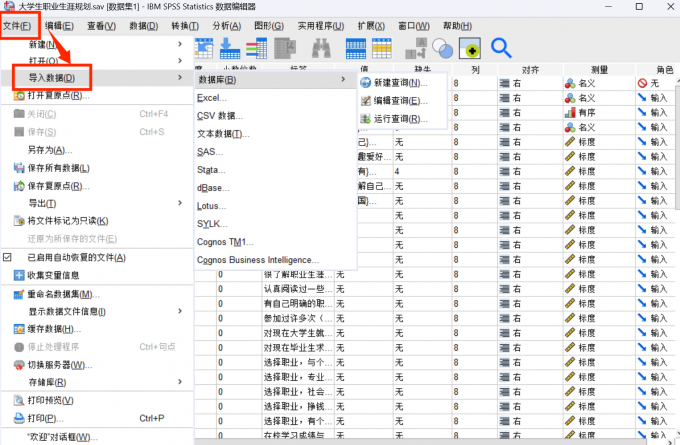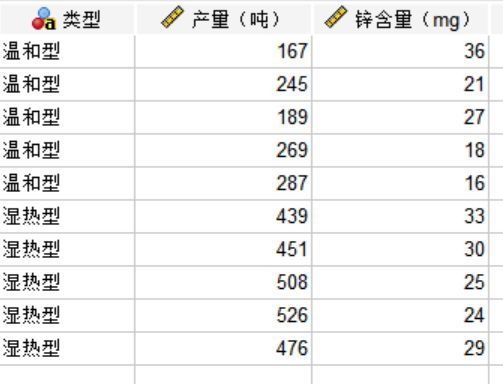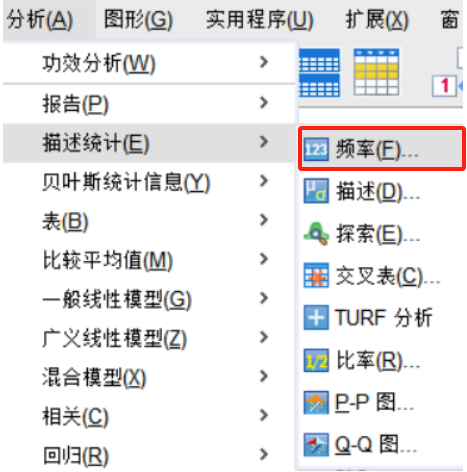- 首页
- 产品
- 下载
-
帮助中心
如何进行SPSS的重复测量方差分析
发布时间:2021-01-20 10: 35: 31
IBM SPSS Statistics的重复测量方差分析,为重复测量的数据提供了单变量与多变量的方差分析,其分析的是多次测量数据之间存在的相关关系,与单因素或多元素方差分析不同的是,其不同测量数据之间不是独立的,存在一定相关性。
重复测量方差分析与分析测试前后数据方法相似,但需要注意的是重复测量方差分析要求使用3个或以上的测试次数。接下来,我们使用一个实际的操作例子演示一下SPSS的重复测量方差分析。
一、使用数据介绍
如图1所示,打开一组包含门店编码以及三组销售量的数据,需要注意的是,重复测量方差分析使用的是变量组的数据。
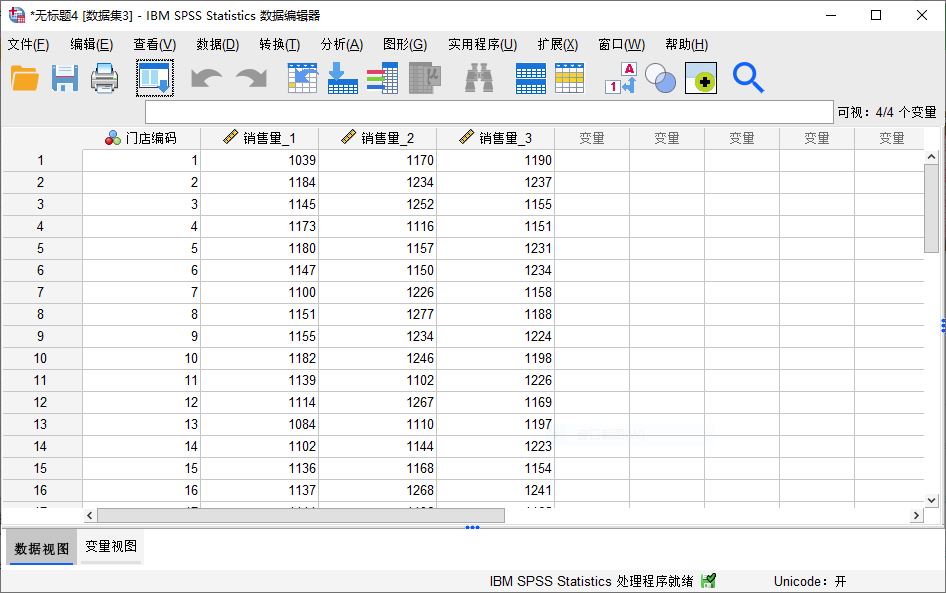
图1:示例数据 为了让三组销售量的数据含义更加清晰,可以打开变量视图,并在其标签处输入相关的备注,表明三组数据分别代表的是1-3月份的销售量。
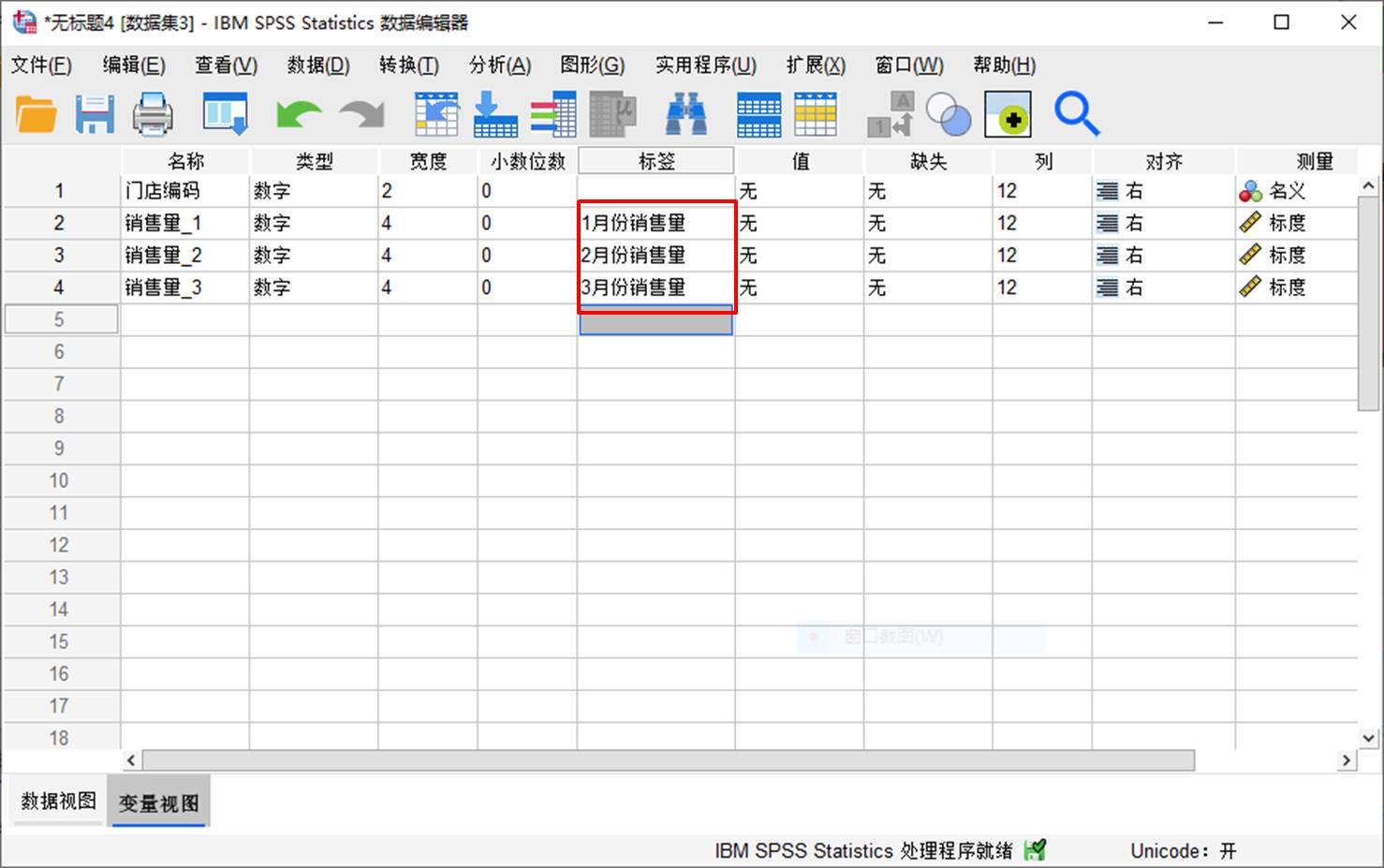
图2:变量标签 二、应用重复测量方差分析
接着,依次单击SPSS的分析——一般线性模型——重复测量,来开启重复测量设置面板。
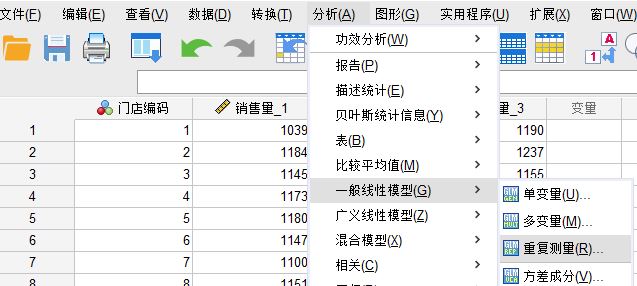
图3:重复测量分析 1.定义因子
如图4所示,主体内因子指的是对重复测量的,具有相关性的变量进行分组。由于本文进行的是单变量的重复测量分析,因此只需添加一个“月份”的主体内因子,并将其级别数指定为“3”。
如果进行的是多变量的重复测量方差分析,就要注意添加的因子顺序,每个因子都构成前一个因子内的一个水平。比如,先添加了一个月份的因子,然后再添加一个年份(如2019、2020)的因子,就会出现“2020年月份1”、“2020年月份2”、“2020年月份3”三个因子。
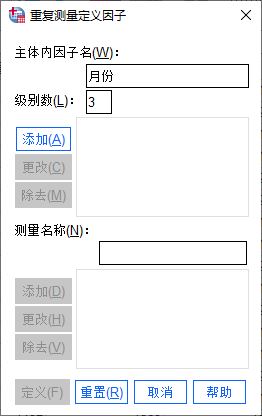
图4:定义主体内因子 完成了主体内因子的添加后,再添加重复测量的变量名称,本例中测量的是“销售量”,在测量名称中输入“销售量”,并点击“添加”即可。
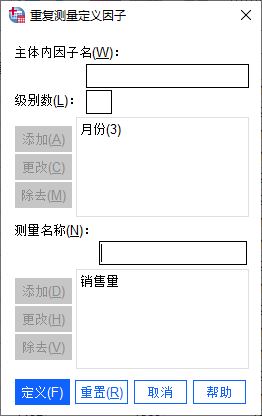
图5:定义测量名称 2.选择变量
定义了因子后,软件自动跳转到重复测量设置界面。
如图4所示,右侧主体内变量已经出现了刚才定义的因子,接下来,需要将变量与定义的因子对应,选中三组重复测量变量(1-3月份销售量),将其添加到右侧方框中。
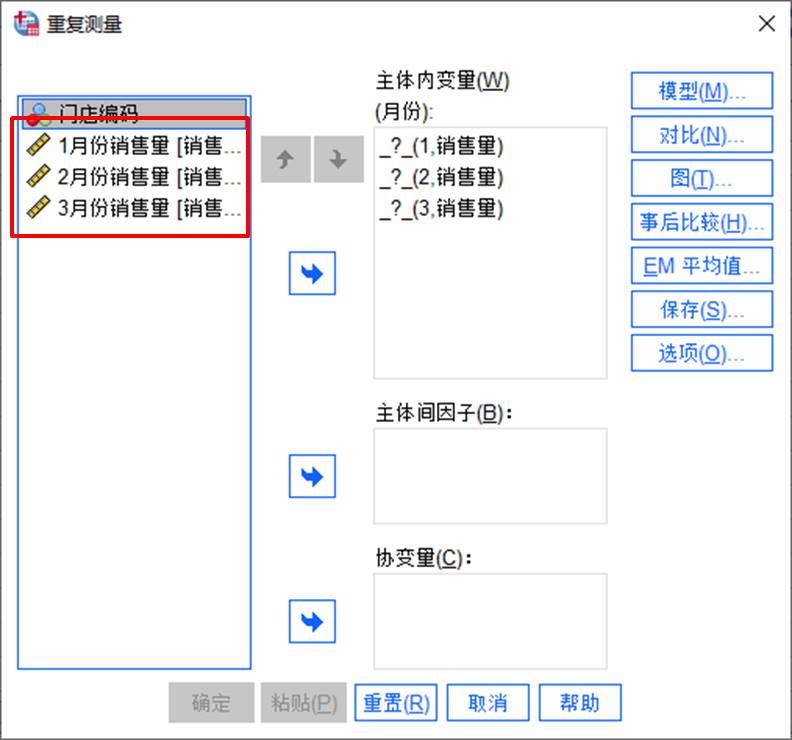
图6:选择变量 添加完毕后,如图7所示,即可将变量与定义的因子一一对应。接着,单击“图”选项,设置轮廓图。
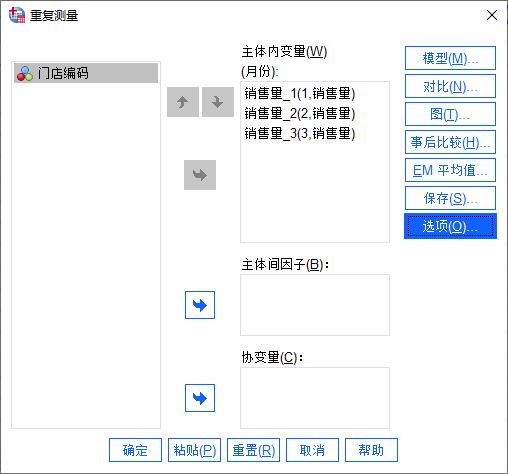
图7:选取主体内变量 3.轮廓图
在轮廓图设置面板中,将月份添加为水平轴,以观察不同月份的销量边际平均值。
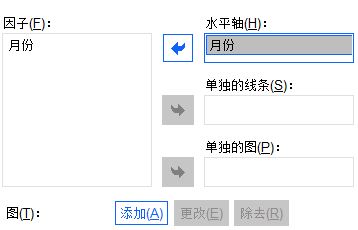
图8:添加月份 将“月份”添加到图选项后,选择“折线图”作为轮廓图。
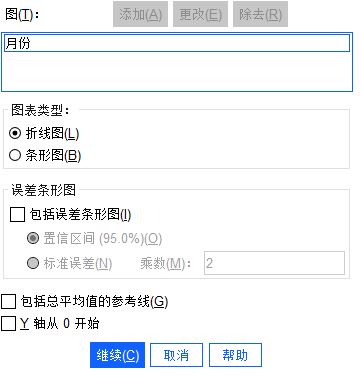
图9:月份折线图 4.估算边际平均值
接着,打开估算边际平均值面板,将月份添加到右侧方框中,以观察不同月份的相关关系。
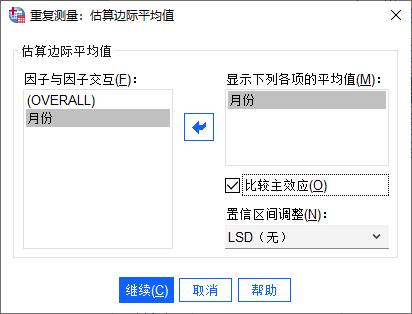
图10:估算边际平均值 5.选项设置
由于本例中不包含主体间因子,仅包含主体间变量,因此不作齐性检验,仅选择“描述统计”作为数据参考。
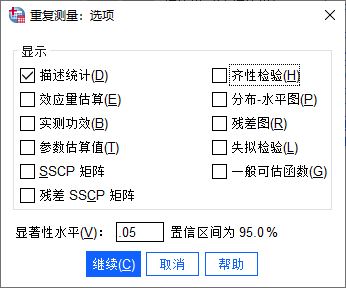
图11:选项设置 三、小结
综上所述,IBM SPSS Statistics重复测量方差分析,衡量的是多次测量值之间的关系,比较的是不同时间点的动态变化趋势,其分析重点是测量值之间的相关关系。
由于重复测量方差分析,需满足因变量的方差协方差矩阵相等,也就是球形假设。因此,在解读数据的时候,需查看球形假设的检验结果。关于重复测量方差分析结果的详细解读,请参考IBM SPSS Statistics中文网站中的《解读SPSS重复测量方差分析的检验结果》文章。
作者:泽洋
展开阅读全文
︾
标签:spss,重复测量方差分析
读者也访问过这里:热门文章SPSS数据分析显著性差异分析步骤 SPSS显著性差异分析结果怎么看数据的显著性差异分析主要有三种方法,分别是卡方检验、T检验和方差分析。这三种方法都有具体的数据要求:卡方检验是对多个类别的数据进行分析,T检验是对两组数据进行分析,方差分析是对多组数据进行检验。下面,小编具体说明一下SPSS数据分析显著性差异分析步骤,SPSS显著性差异分析结果怎么看。2022-01-07实践SPSS单因素方差分析之检验结果解读在《实践SPSS单因素方差分析之变量与检验方法设置》一文中,我们已经详细地演示了IBM SPSS Statistics单因素方差分析方法的变量选择以及相关的选项、对比设置。2021-01-11spss如何做显著性分析 spss显著性差异分析怎么标abc在统计分析中,显著性分析是分析相关因素之间是否存在显著影响关系的关键性指标,通过它可以说明分析结论是否由抽样误差引起还是实际相关的,可论证分析结果的准确性。下面大家一起来看看用spss如何做显著性分析,spss显著性差异分析怎么标abc。2022-03-14SPSS回归分析中的f值是什么 SPSS回归分析F值在什么范围合适回归分析中以R表示相关性程度的高低,以F评价回归分析是否有统计学的意义,使用IBM SPSS Statistics进行回归分析,可以非常快速的完成R,F的计算,并且给出回归曲线方程,那么,SPSS回归分析中f值是什么?SPSS回归分析F值在什么范围合适,本文结合实例向大家作简单的说明。2022-07-22SPSS多元logistic回归分析的使用技巧回归分析是数据处理中较为常用的一类方法,它可以找出数据变量之间的未知关系,得到较为符合变量关系的数学表达式,以帮助用户完成数据分析。2021-04-26SPSS相关性分析结果怎么看相关性分析是对变量或个案之间相关度的测量,在SPSS中可以选择三种方法来进行相关性分析:双变量、偏相关和距离。2021-04-23最新文章2026-01-08SPSS怎么计算Z分数 SPSS标准化后原始值怎么还原假设小明在期末考试中语文考了90分、数学考了85分,我们可以很轻易地比较出小明的语文分数是高于数学的,但是这就能说明他的语文比数学要好吗?显然不能,我们还需要比较小明所在班级的平均分,假如数学平均分为70标准差为10、语文平均分为82标准差为8,那么实际上小明的数学z分数为1.5,语文成绩为1.0,因此小明的数学成绩在班级中的排名是高于语文成绩在班级中的排名的,即实际上小明的数学成绩考得更好。Z分数就是这样帮助我们比较不同维度数据的一种统计工具。接下来我就给大家介绍一下SPSS怎么计算Z分数,SPSS标准化后原始值怎么还原。2026-01-08SPSS事后比较怎么选择 SPSS事后比较怎么看SPSS作为一款优秀的数据统计分析软件,软件内有许多的数据统计分析方法,可以帮助统计人员为研究项目提供可靠、有价值的数据,同时SPSS还可以帮助统计人员清理研究数据中的冗余数据,为研究结果的准确性提供了保障。今天要给大家介绍的是有关SPSS事后比较怎么选择,SPSS事后比较怎么看的相关内容。2026-01-08SPSS如何做共线性诊断 SPSS共线性诊断结果怎么看共线性诊断是数据分析过程中较为常见的一种分析模型,利用共线性诊断可以判断自变量之间是否存在明显的相关性。当我们获得共线性结果后,可以将原本散乱的变量信息进行分类,这样就更方便我们后续去查找这些数据了。今天我就以SPSS如何做共线性诊断,SPSS共线性诊断结果怎么看这两个问题为例,来向大家讲解一下有关共线性诊断的相关内容。2026-01-08SPSS ROC阈值怎样确定 SPSS ROC阈值选择导致敏感度过低怎么办说到阈值分析,我们脑海中可能会想到常规的寻找阈值关键临界点的分析方式(例如在医学当中会通过阈值分析的方式来确定药物在病人体内生效的时间临界点)。但是在有些分析场景中,就需要用到ROC曲线作为阈值分析的工具,ROC曲线作为阈值分析中的一个重要工具,可以用来找到数据点位发生明显截断变化的临界点。下面以SPSS为例,给大家介绍SPSS ROC阈值怎样确定,SPSS ROC阈值选择导致敏感度过低怎么办。2025-12-17SPSS趋势卡方怎么做 SPSS趋势卡方检验怎么看正相关趋势卡方是SPSS中检验变量相关性的方法之一,当我们的分析数据中存在多个变量时,就可以使用趋势卡方来检验这些变量是否相互关联、相互影响。检验完毕后,我们也可以根据这些检验结果来选择更加合适的数据分析模型。今天我就以SPSS趋势卡方怎么做,SPSS趋势卡方检验怎么看正相关这两个问题为例,来向大家讲解一下趋势卡方的相关知识。2025-12-17微信公众号
欢迎加入 SPSS 产品的大家庭,立即扫码关注,获取更多软件动态和资源福利。
读者也喜欢这些内容:
-
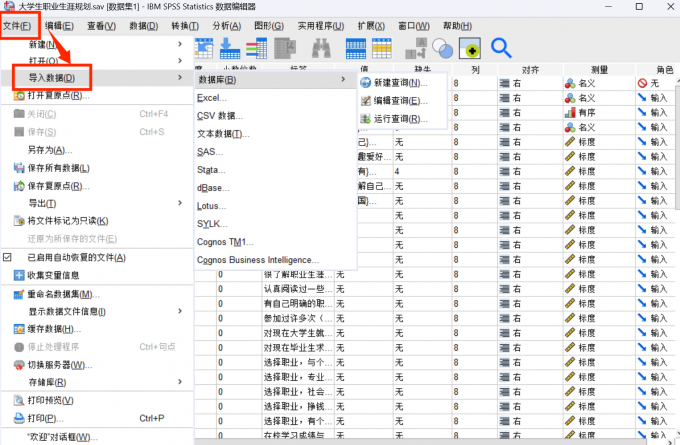
SPSS怎么绘制柱状图 SPSS图表编辑器使用技巧
由于数据分析领域经常需要庞大的数据样本,所以将数据图像化便是其中的一项重要任务。因此绘制数据分析图便成为了其中的关键操作。SPSS作为一款专业的数据分析软件,不仅可以用它来处理日常的各种数据分析内容,还能够完成数据图像的绘制和图表的编译。接下来给大家介绍SPSS怎么绘制柱状图,SPSS图表编辑器使用技巧的具体内容。...
阅读全文 >
-

SPSS数据转置什么意思 SPSS数据转置怎么操作
在进行SPSS数据计算和分析之前,研究者通常运用SPSS数据转置的方法,借此对繁杂数据进行行列互换,适用于EXCEL、CSV、文本数据、SAS等各类形式的数据文本,便于研究者清晰全面地了解数据信息。本文以SPSS数据转置什么意思,SPSS数据转置怎么操作这两个问题为例,带大家了解一下SPSS数据转置的相关知识。...
阅读全文 >
-
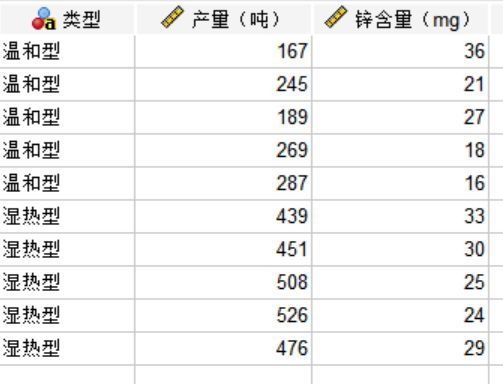
SPSS协变量是什么 SPSS协变量是控制变量吗
在数据收集阶段,当采集的数据繁杂众多,我们可以使用SPSS协变量分析来测算影响重要结果的潜在因素,减少某些变量对实验数据的干扰,由此准确识别多类变量之间的因果关系。今天,我们以SPSS协变量是什么,SPSS协变量是控制变量吗这两个问题为例,带大家了解一下SPSS协变量的相关知识。...
阅读全文 >
-
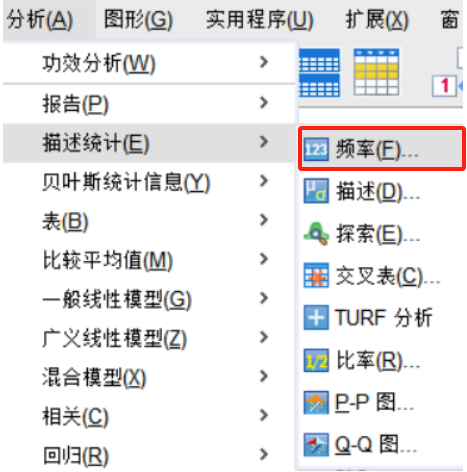
SPSS重复测量方差分析怎么操作 SPSS重复测量方差分析结果怎么看
重复测量方差分析在医学研究中应用非常广泛,常用于对同一变量进行重复测量,用来判断两两数据之间有无差异,接下来本文将结合样本案例为大家演示SPSS重复测量方差分析怎么操作,SPSS重复测量方差分析结果怎么看的相关内容。...
阅读全文 >
-